Kako riješiti probleme s instalacijom CorelDraw

- 4389
- 618
- Cameron Satterfield
Nije uvijek pravi softver, pogotovo na Windows -u, odmah bez problema instaliran je na računalo. Isto se može reći i o Korel s kojom neki korisnici imaju problema. Nadalje, razmotrit ćemo glavne razloge i odlučiti što učiniti ako CorelDraw nije instaliran.

Što učiniti ako program CorelDraw nije instaliran?
Uzrok
Razlozi kako bi program bio kapriciozan tijekom instalacije, može biti nekoliko.
- nepravilno brisanje prethodne verzije;
- prisutnost dijela komponenti na PC -u sadržana na instalateru;
- neuspjeh u sustavu i zlonamjerni.
Što učiniti u drugom slučaju, vjerojatno znate. Pokrenite antivirus i izvršite potpunu provjeru. Međutim, većina nije došla ovdje zbog ovog banalnog savjeta. Što učiniti ako CorelDraw ne želi biti uspostavljen iz ozbiljnijih razloga?
Ispravno uklanjanje
Da biste stavili željenu verziju Korel, potrebno je u potpunosti očistiti računalo od starog. To učiniti nije uvijek lako. Ali iz tog razloga mnogi tada ne mogu staviti svježi proizvod na računalo. Tijekom instalacije, poruke poput: "Nemoguće je instalirati navedeni proizvod, budući da je druga verzija već instalirana".
Kako ga pravilno ukloniti?
- Windows sustav ima poseban uslužni program za čišćenje. Ako ga niste pronašli, onda je vrijedno preuzeti na Internetu s službene web stranice Windows.
- Čistiti.
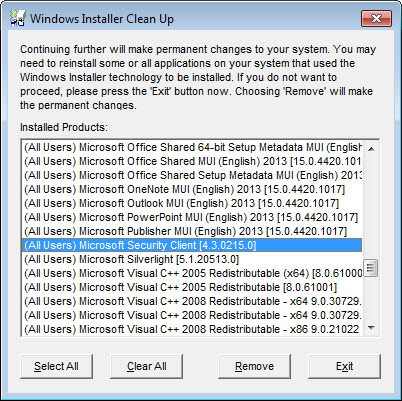
- Zatim otvorimo popis s popisom instaliranih programa.
- Tamo ističemo CorelDraw i kliknite Ukloni, to je: "Izbriši".
- Ponovno pokrećemo računalo.
Nakon toga, aplikacija će se riješiti dosadnog softvera.
Čišćenje registra
Ne pomaže uvijek. A ako to pomogne, ponekad je potreban još jedan, ozbiljniji rad. Registar bi mogao ostati iz programa koji ne dopušta instalateru da radi svoj posao. Moramo ih izbrisati. Bolje je uključiti se u ove neovisno iskusne korisnike, kao i prvo stvaranje sigurnosnih kopija sustava i registra.
Kliknite Win+R. U liniji "Izvedba" koju smo otvorili, prikupljamo regedit i kliknemo "Enter". Sada u registru tražimo sljedeće tipke za 64-bitne verzije i izbrišemo ih:
Hkey_local_machine \ softver \ wow6432Node \ corel \ corelDraw \ 15.0
Hkey_local_machine \ softver \ wow6432node \ corel \ setUp \ coreldrad grafički paket 15
Hkey_local_machine \ softver \ wow6432node \ corel \ pcu \ 540215253
Za 32-bitne sustave usredotočeni smo na pronalaženje takvih ključeva i također izbrisati:
Hkey_local_machine \ softver \ corel \ corelDraw \ 15.0
Hkey_local_machine \ softver \ corel \ setUp \ corelDraw Graphics Suite 15
Hkey_local_machine \ softver \ corel \ pcu \ liceenses \ 540215253
I ključ koji se podudara u oba slučaja:
Hkey_current_user \ softver \ corel \ CorelDraw \ 15.0
Povukao računalo. Nakon toga sustav bi trebao reći konačni "do sada" Corel.
Ako program nikada nije instaliran
Problemi se pojavljuju u tim slučajevima, čak i ako Korel Dro nikada nije stajala na računalu. Štoviše, upozorenje tijekom instalacije, najvjerojatnije, bit će isto. Kao, program je već instaliran. Slučaj je par komponenti koje često stoje prema zadanim postavkama na gotovo bilo kojoj verziji sustava Windows: Microsoft .Neto okvir 4 (instalacijski program) i Microsoft Visual C ++ 2015 Paket za redistribuciju. To su pomoćne uslužne programe koje instalater pokušava preuzeti, ali suočeni su s činjenicom da su već.
Iz ove situacije postoji nekoliko izlaza:
- uklanjanje problematičnih komponenti;
- Instalacija u nešto drugačiju metodu.
Na jednostavan način, očistit će uslužne programe od Microsofta i ponovo ih instalirati s Corelom.
- Otvaramo odjeljak "Programi i komponente" s "Upravljačke ploče".
- Odaberite karticu "Program brisanja i promjene".
- Pronađite tamo komponentu problema Microsofta .Net Framework (web instalater), a zatim Microsoft Visual C ++ 2015 paket za preraspodjelu i uklonite ih.

Teži način: izmijenjena instalacija programa.
- Pronađite instalacijsku datoteku. Mora imati produžetak .Exe.
- Raspakiramo njegov sadržaj u zasebnu mapu (PKM, "Ekstrakcija u ...").
- Super ova datoteka.
- Raspakirajte ga i zamijenite redističkom mapom. Naravno, bolje je držati zamijenjenu mapu negdje na tvrdom disku za svaki slučaj.
- Ponovno instalirajte.
Preuzeta arhiva sadrži mapu koja je također u instalateru, ali s nekim promjenama. Nekoliko datoteka zamjenjuje se sličnim, ali praznim: na primjer, NDP46-KB3045560-Web.Exe, zatim NDP46-KB3045557-X86-X64-ALLOS-EENU.exe, a također i vcredist_x32.Exe, vcredist_x64.Exe. To je učinjeno tako da ih sustav izvodi i ne usporava, izdajući upozorenja. Ako sami možete napisati potrebne exe datoteke, lako ih zamijenite s njima gore navedene. Nakon toga instalacija se odvija bez ikakvih poteškoća.
Sada znate kako instalirati CorelDraw u različitim situacijama i to lako možete učiniti sami. Kao što vidite, sve je vrlo jednostavno, važno je razumjeti razlog zašto sustav daje pogreške.
- « Korekcija pogreške 1603 Prilikom instaliranja Java
- Pogreška popravite 805A8011 na Windows Phoneu »

